
- Autor John Day [email protected].
- Public 2024-01-30 11:55.
- Naposledy zmenené 2025-01-23 15:05.

Jedná sa o ľahký projekt. Ovládač číselníka, ktorý je možné použiť s akýmkoľvek emulátorom, ktorý používa myš. V skutočnosti môžete povedať, že to nie je nič iné ako myš s iba horizontálnym pohybom.
Krok 1: Materiály

Budete potrebovať:
· Arduino Leonardo Pro Micro alebo normálne Arduino Leonardo alebo Arduino Pro Micro. Musí to byť jeden z týchto Arduinos, inak to nebude fungovať. Kúpil som si jeden z Ebay a stál ma 3,33 €. Tu je odkaz:
www.ebay.com/itm/Leonardo-Pro-Micro-ATmega32U4-5V-Arduino-Bootloader-IDE-1-0-3-replace-Pro-Mini/172239182998?ssPageName=STRK%3AMEBIDX%3AIT&_trksid= p2060353.m2749.l2649
· Potenciometer 10 Kohm, najlepšie s kovovou osou, takže bude odolný. Môžete ich nájsť aj na Ebay za ceny nižšie ako euro (alebo dolár).
· Bežné tlačidlo.
· Univerzálna doska plošných spojov, voliteľná. Potrebné pripojenia môžete vykonať priamo k Arduinu.
· Krabica projektu logickej veľkosti. Predstavte si, že ho budete ako ovládač držať na dlani.
· Niečo, čo bude pripomínať pádlo nad osou potenciometra, ktoré budete pri hraní otáčať. Svoje som našiel na starom prehrávači rádiokasiet (na jeho vzhľade je to poznať. Ale neskôr som ho namaľoval striebornou farbou). Môžete si ho znova kúpiť v obchode Ebay alebo v obchode s elektronikou.
· Niektoré kusy tenkého kábla. Bolo by dobré použiť červené a čierne káble, aby ste podľa obrázku vedeli, kam ide.
Keď ste spokojní, že ste zhromaždili všetky vyššie uvedené, je čas ich zostaviť.
Krok 2: Zhromaždenie

Pripojenia sú jednoduché (pozri tiež obrázok). Pripojenia som vykonal na doske plošných spojov, ale môžete ich spájkovať priamo na Arduino:
Pripojte dva káble k tlačidlu. Jeden z nich musí byť spájkovaný s druhým kolíkom Arduina (nezáleží na tom, ktorý z nich) a druhý s pinom Arduino 9.
Ak držíte potenciometer, os na hornej strane a kolíky smerom k sebe, potom musíte spájkovať kábel na pravom pine (najlepšie červenej farbe), ktorý sa bude spájkovať s kolíkom Vcc na Arduine. Na stredný kolík som spájkoval modrý kábel, ktorý je potrebné spájkovať na kolíku A0 na Arduine. Nakoniec spájkujte čierny kábel na ľavý kolík potenciometra, druhý koniec spojte s kolíkom gnd na Arduine.
Krok 3: Programovanie
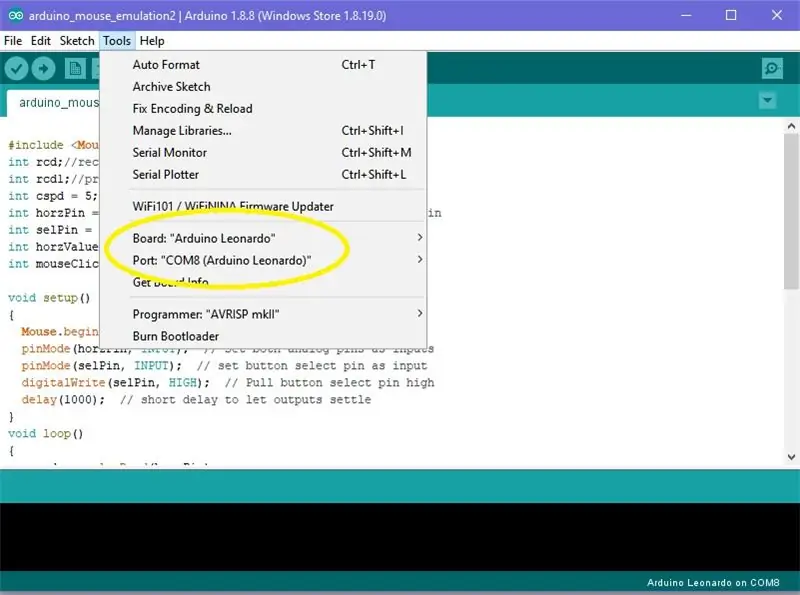
Znova skontrolujte svoje pripojenia a nahrajte tento program na Arduino pomocou Arduino IDE. Uistite sa, že z ponuky „Nástroje“ste vybrali ako nástupište „Arduino Leonardo“alebo „Arduino Pro Micro“a ako port akýkoľvek port Leonardo (môj bol COM 8, ale môže to byť pre vás iný.
Krok 4: epilóg
To je všetko !!! Otáčal som spinner s hrami MAME Arcanoid a Super Breakout na počítači a s Kaboom! na emulátore Stella, tiež na Pc. A do programu zmena premennej cspd ovplyvňuje citlivosť pádla.
Toto je môj prvý pokyn a viem, že som mohol urobiť niekoľko chýb. Neváhajte sa ma opýtať na akúkoľvek otázku.
Odporúča:
Ovládanie LED pomocou asistenta Google pomocou Raspberry Pi: 3 kroky

Ovládanie LED pomocou Asistenta Google pomocou Raspberry Pi: Hej! V tomto projekte implementujeme ovládanie LED pomocou Asistenta Google pomocou Raspberry Pi 4 pomocou HTTP v Pythone. LED diódu môžete nahradiť žiarovkou (samozrejme nie doslova, medzi tým budete potrebovať reléový modul) alebo iným domácim zariadením
Ovládanie Abletona naživo pomocou Atto alebo Arduina Leonardo: 3 kroky

Ovládanie Abletonu naživo pomocou Atto alebo Arduina Leonardo: Toto je demo video pre Piksey Atto. Naučíme sa používať ho ako MIDI zariadenie a ovládať stopy v Ableton Live 10 Lite. Používame nepájivú dosku spolu s okamihovými prepínačmi a na tento projekt môžete použiť aj Arduino Leonardo. Ak staviate
Výroba hodín pomocou M5stick C pomocou Arduino IDE - Hodiny RTC v reálnom čase s M5stack M5stick-C: 4 kroky

Výroba hodín pomocou M5stick C pomocou Arduino IDE | Hodiny RTC v reálnom čase s M5stack M5stick-C: Ahoj chlapci, v tomto návode sa naučíme, ako vyrobiť hodiny s vývojovou doskou m5stick-C m5stack pomocou Arduino IDE. Takže m5stick zobrazí dátum, čas a týždeň v mesiaci na displeji
Ovládajte Arduino pomocou Blynku pomocou USB: 3 kroky

Ovládajte Arduino pomocou Blynku cez USB: Toto je môj druhý návod. V tomto návode ukážem, ako ovládať LED pomocou Blynka. Blynk je aplikácia, ktorá nám poskytuje informačný panel aj konektivitu. ktorú si môžete stiahnuť z obchodu Google Play (pre Android). & aplikácia s
Senzor Hallovho efektu na Arduine pomocou Fidget Spinner: 3 kroky (s obrázkami)

Senzor Hallovho efektu na Arduine pomocou Fidget Spinner: Abstrakt V tomto projekte vysvetľujem, ako funguje snímač Hallovho efektu merajúci rýchlosť fidget spinnera s doskou Arduino. funguje: -Senzor Hallovho efektu je prevodník, ktorý mení svoje výstupné napätie v závislosti od magnetického poľa. Hallov efekt
